还在用手机看回放录制你的精彩击杀操作视频?
来试试用N卡自动录制你的对局精彩操作,这个帖子教会你如何运用NVIDIA的GEF软件,设置N卡录制以及打开N卡游戏滤镜。
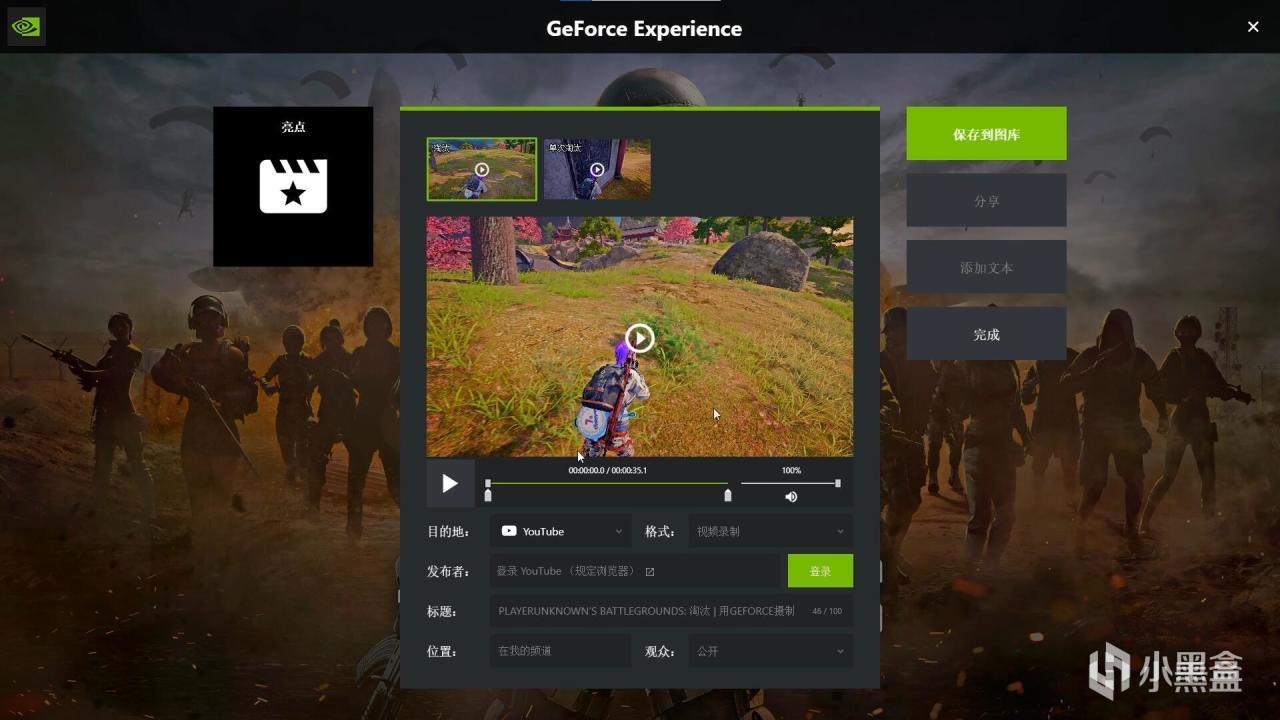
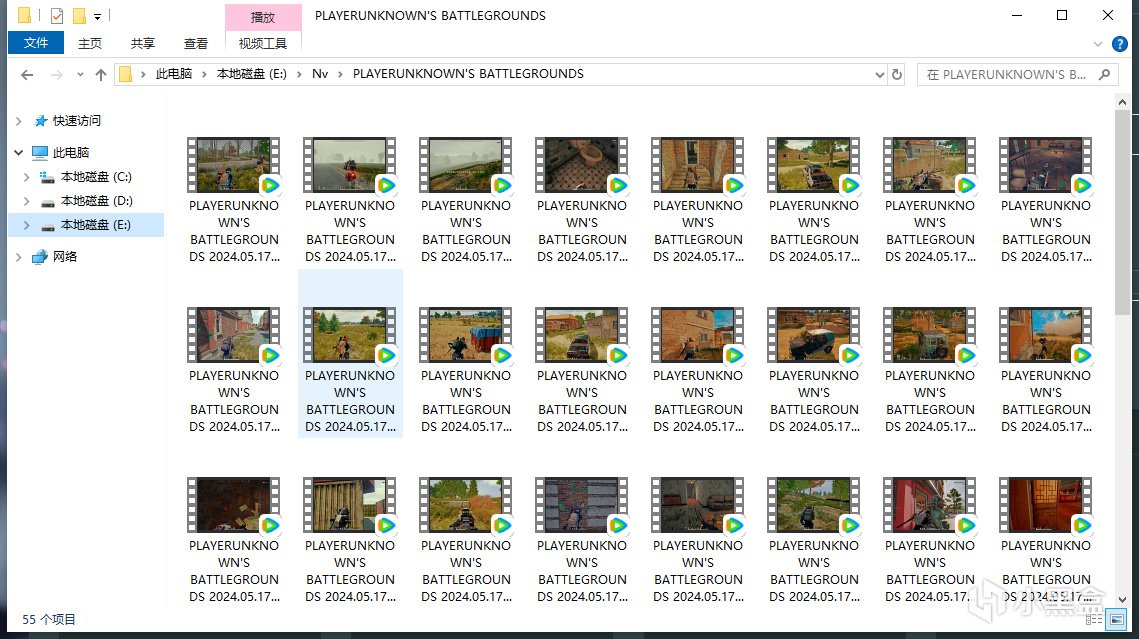
一起来看看怎么设置的吧
一、GEF录制软件使用及设置
1.下载

NVIDIA GFE驱动官网链接:https://www.nvidia.cn/geforce/geforce-experience/
进入到主页后下载程序安装
2.GFE使用及设置
首次使用需要登陆NVIDIA账户,没有的需要注册一个
在任务栏或者桌面找到GFE
右上角的“小齿轮”设置内,将“游戏内覆盖打开”
随后进入游戏,将游戏内的“图像-NVIDIA-highlights”打开
使用组合键“alt+Z”,呼出游戏内N卡设置
设置-亮点
将抓取打开,之后根据自己的需要设置需要录制的画面
此部分可以录制多处,淘汰画面、淘汰、击倒、被击倒等,可根据个人需要设置
存储:可根据自己定义一个文件夹,然后设置路径
最大磁盘空间:根据自己的磁盘大小来设定,推荐30G左右
视频录制质量设置
还是在前面的主界面内“录制-设置”
即时重放长度:即录制的不同素材长度,可根据需要设置。推荐2分钟
帧速率:60FPS,配置较低的可以选择30FPS
比特率:设置越高,画面也会对应更加清晰。推荐50。
在每次对局结束之后录像会自动存储在设置的文件夹内,记得定期整理,将需要的素材收录转存,在到达之前设置的容量大小后,GEF会按照先后顺序清理之前的视频文件。
二、开启显卡滤镜及参数分享
1.滤镜设置
还是在之前的设置界面,选择左侧的“游戏滤镜”
可预设三套预设值,点击风格-1,2,3,之后”添加过滤器“
2.滤镜参数分享:
这个滤镜是之前安排猫分享给我的,一直在使用,效果蛮好的,遇到地图晴天,可手动将地图内亮度降低前后
3.游戏内开启前后对比
开启前
开启后
以上就是本次的分享,如果觉得对你有帮助的话,还请给点赞、充电支持一下,谢谢!